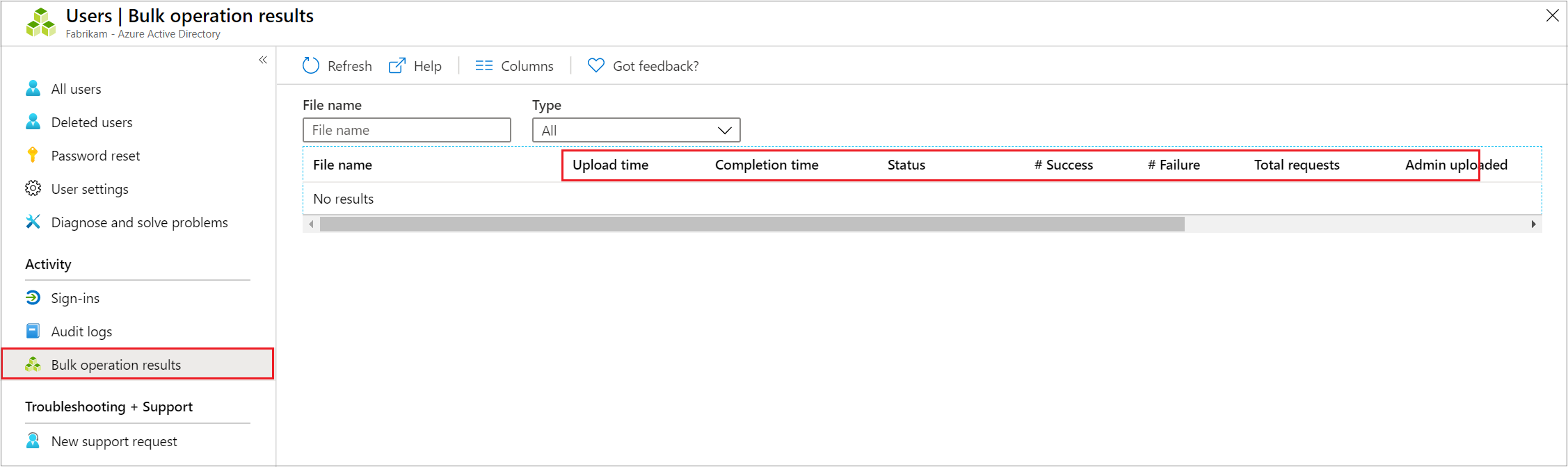Ladda ned en lista över användare i Azure-portalen
Microsoft Entra ID, en del av Microsoft Entra, har stöd för nedladdningsåtgärder för massanvändarlistor.
Behörigheter som krävs
Både administratörs- och icke-administratörsanvändare kan ladda ned användarlistor.
Så här laddar du ned en lista över användare
Dricks
Stegen i den här artikeln kan variera något beroende på vilken portal du börjar från.
Logga in på administrationscentret för Microsoft Entra som minst global administratör.
Välj Microsoft Entra ID.
Välj Användare>Alla användare>Ladda ned användare. Som standard exporteras alla användarprofiler.
Välj Start på sidan Ladda ned användare för att ladda ned en CSV-fil som visar egenskaper för användarprofiler. Om det finns fel kan du ladda ned och visa resultatfilen på sidan Massåtgärdsresultat. I filen kan du se orsaken till varje fel.

Kommentar
Nedladdningsfilen innehåller den filtrerade listan över användare baserat på omfånget för de filter som används.
Följande användarattribut finns med:
userPrincipalNamedisplayNamesurnamemailgivenNameobjectIduserTypejobTitledepartmentaccountEnabledusageLocationstreetAddressstatecountryphysicalDeliveryOfficeNamecitypostalCodetelephoneNumbermobileauthenticationAlternativePhoneNumberauthenticationEmailalternateEmailAddressageGroupconsentProvidedForMinorlegalAgeGroupClassification
Kontrollera status
Du kan se statusen för dina väntande massbegäranden på resultatsidan massåtgärd.
Tjänstbegränsningar för massnedladdning
Varje massaktivitet för att exportera en lista över användare kan köras i upp till en timme. Den här takten möjliggör export och nedladdning av en lista med upp till 500 000 användare.
Kommentar
När du utför massåtgärder, till exempel importera eller skapa, kan det uppstå ett problem om massåtgärden inte slutförs inom en timme. För att undvika det här problemet rekommenderar vi att du delar upp antalet poster som bearbetas per batch. Före en export kan du till exempel begränsa resultatuppsättningen genom att filtrera efter en grupptyp eller ett användarnamn för att minska resultatets storlek.